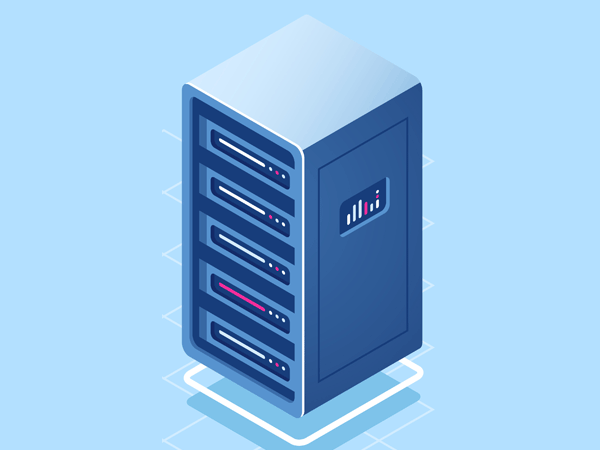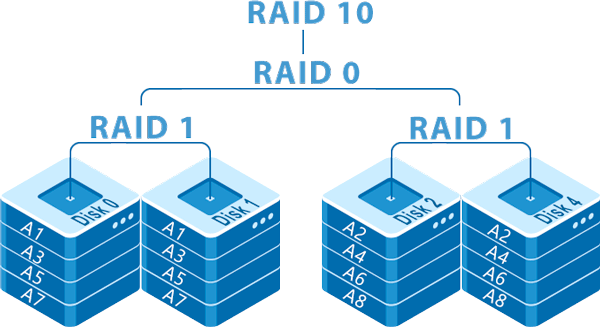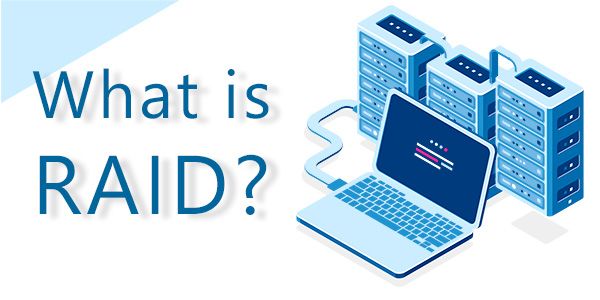Un système d’exploitation spécialisé, TrueNAS, est l’une des meilleures solutions pour gérer les systèmes de stockage NAS DIY. Cependant, il présente également quelques inconvénients – par exemple, le processus de récupération des données à partir d’un stockage TrueNAS peut être vraiment compliqué. De plus, certains outils de récupération de données ne fonctionnent pas avec TrueNAS et ses configurations RAID spécifiques. Continuez à lire pour découvrir une revue des produits de récupération de données populaires et vous verrez lesquels sont vraiment bons pour TrueNAS. Dans le processus, nous découvrirons comment récupérer correctement les données à partir d’un stockage NAS basé sur TrueNAS.
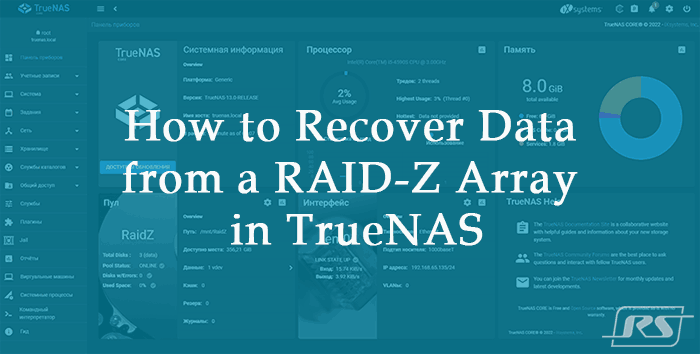
Contenu
- Particularités de la récupération de données sur TrueNAS
- RS RAID Retrieve
- UFS Explorer RAID
- DiskInternals RAID Recovery
- EaseUS Data Recovery
- Stellar Data Recovery Technician
- R-Studio Technician
- Zero Assumption Recovery
- Conclusions
Particularités de la récupération de données sur TrueNAS
En parlant de NAS, vous pouvez créer un NAS DIY, installer un système d’exploitation et le configurer.
Peu importe le type de NAS que vous utilisez, il se peut que vous ayez à récupérer ses données. Ces données peuvent être supprimées accidentellement par l’utilisateur principal, par d’autres utilisateurs ou par des virus. Parfois, un RAID peut se désorganiser, ne pas être identifié, voire ne pas pouvoir être récupéré avec les moyens du système d’exploitation du NAS, et ainsi de suite.
Les données peuvent être récupérées à partir d’un NAS en déconnectant les disques durs de l’appareil NAS et en les connectant à un PC. Ensuite, un outil de récupération de données doit être ouvert. Le NAS RAID doit être sélectionné comme emplacement pour rechercher les données supprimées. L’outil de récupération analyse cet emplacement et, s’il trouve des informations récupérables, vous pouvez les récupérer.
Cependant, TrueNAS présente certaines particularités. Ce système d’exploitation est unique et l’une de ses caractéristiques est qu’il utilise un système de fichiers haute performance, ZFS. En plus des configurations RAID conventionnelles 0 et 1, il vous permet également de créer des types de RAID spécifiques – RAID-Z et RAID-Z2.
Il s’agit de versions améliorées des RAID 5 et RAID 6. Dans les cas où RAID-Z ou RAID-Z2 est utilisé, la récupération des données peut être plus difficile.
ZFS a une structure sophistiquée de stockage des données. Le système de fichiers « sait » comment les matrices RAID-Z et RAID-Z2 sont construites, et l’outil de récupération de données doit être capable de les identifier, car il est impossible de configurer manuellement une telle configuration dans les paramètres de l’outil de récupération. Si l’outil ne peut pas identifier RAID-Z et RAID-Z2, il ne pourra pas analyser les disques à la recherche de données, et il sera impossible de les récupérer.
Sur la grande variété d’outils de récupération de données différents pour les RAID, nous serons limités à n’utiliser que les produits suivants, car nous devons traiter un système NAS exécutant TrueNAS:
- ceux qui prennent en charge ZFS (car il y a beaucoup d’outils qui ne le prennent pas en charge);
- et ceux capables d’identifier RAID-Z, RAID-Z2 s’ils sont utilisés.
Alors, quels sont les produits populaires capables de récupérer des données à partir de TrueNAS et, en particulier, de RAID-Z et RAID-Z2? Lesquels sont meilleurs que les autres? Et comment pouvons-nous récupérer des données à partir de TrueNAS?
RS RAID Retrieve
RS RAID Retrieve est un outil de récupération de données spécialement conçu pour les matrices RAID, en particulier celles utilisées dans les dispositifs NAS. Il dispose d’algorithmes efficaces de récupération de données, ne nécessite pas de contrôleur RAID d’origine et n’a pas besoin de reconstruire ou de reconfigurer un RAID existant. Cet outil peut identifier les matrices par lui-même et propose deux modes de numérisation, une numérisation rapide et une numérisation complète, avec une recherche approfondie pour trouver et récupérer toutes les données.
Il prend en charge de nombreux types de configurations RAID – 0, 1, 4, 5, 6, 1E, 5E, 5EE, 01, 10, 50, 60, etc. – et fonctionne avec presque tous les systèmes de fichiers – NTFS, ReFS, FAT, exFAT, APFS, HFS+, Ext 2/3/4, XFS, ReiserFS, UFS 1/2, ZFS. Cet outil peut identifier RAID-Z et RAID-Z2, trouver et récupérer leurs données. Il le fait non seulement en mode de numérisation complète, mais même après une numérisation rapide.

Récupération de données à partir de baies RAID endommagées
Dans la fenêtre du programme, nous pouvons voir qu’il a identifié le RAID avec le système de fichiers ZFS, c’est-à-dire celui fonctionnant sous le système d’exploitation TrueNAS.
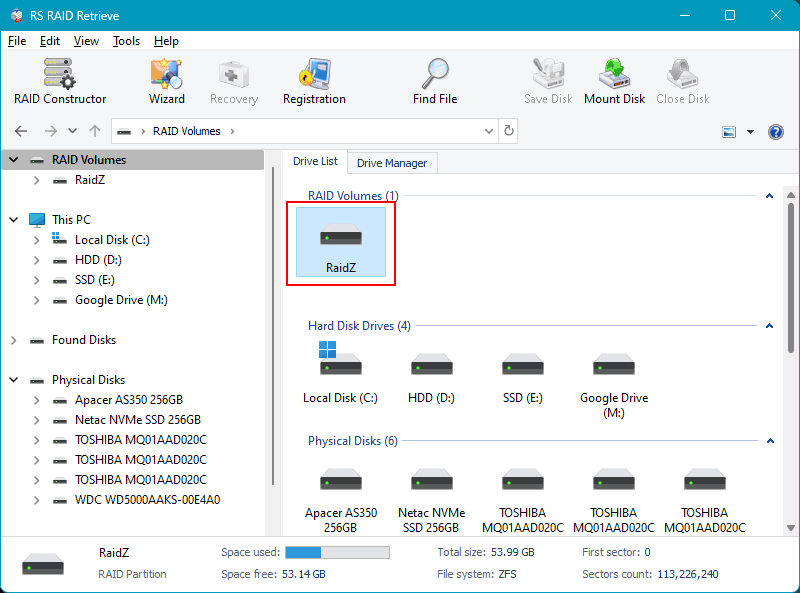
Dans le menu contextuel, cliquez sur Propriétés
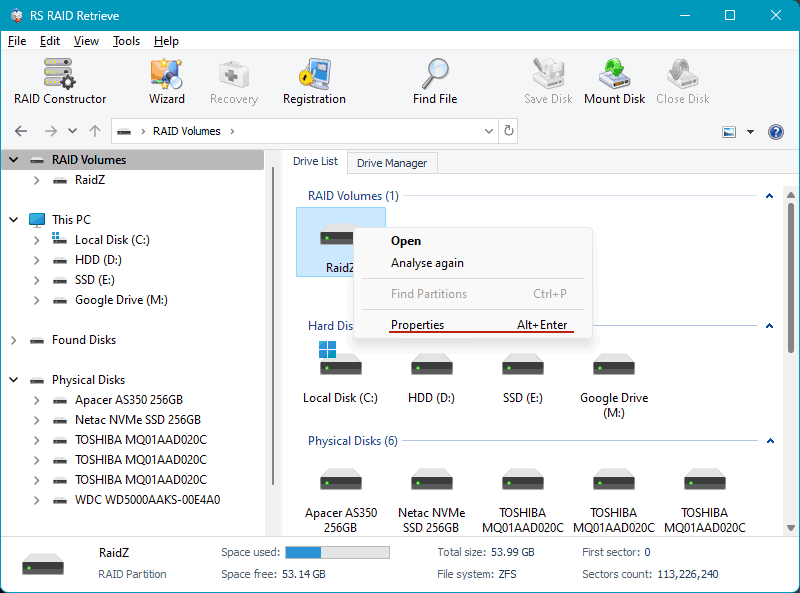
pour voir quels disques durs de cette matrice sont identifiés et si tous les disques disponibles sont affichés.
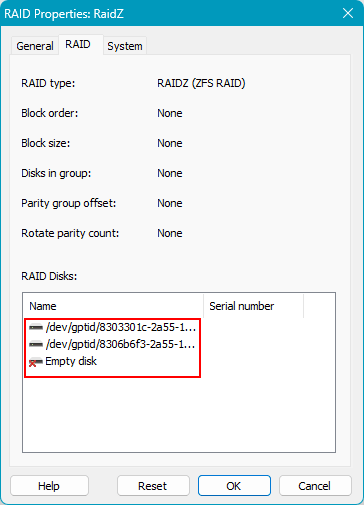
Maintenant, double-cliquez simplement sur le RAID TrueNAS. Dans la fenêtre de l’assistant de récupération de fichiers qui s’ouvre, vous pouvez d’abord choisir une numérisation rapide – elle peut trouver les données requises. Si cela ne se produit pas, optez pour une analyse complète.
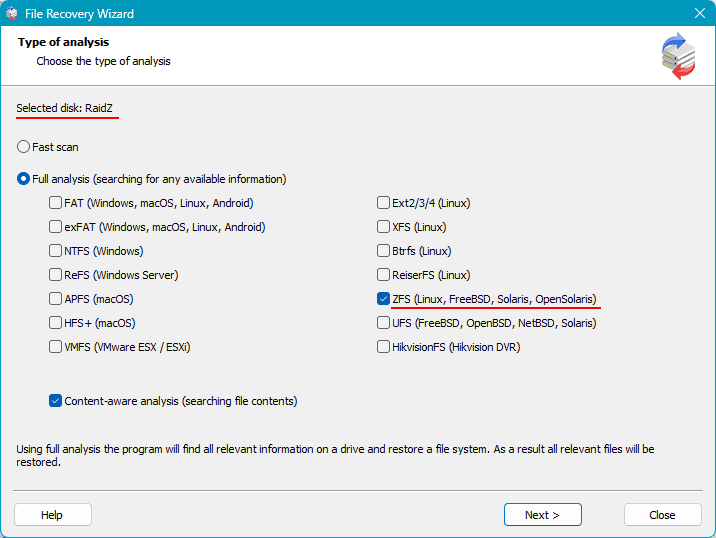
Après que la numérisation ait trouvé les données, recherchez leur structure pour trouver les éléments spécifiques dont vous avez besoin. Choisissez un fichier (ou plusieurs) et cliquez sur Récupération.
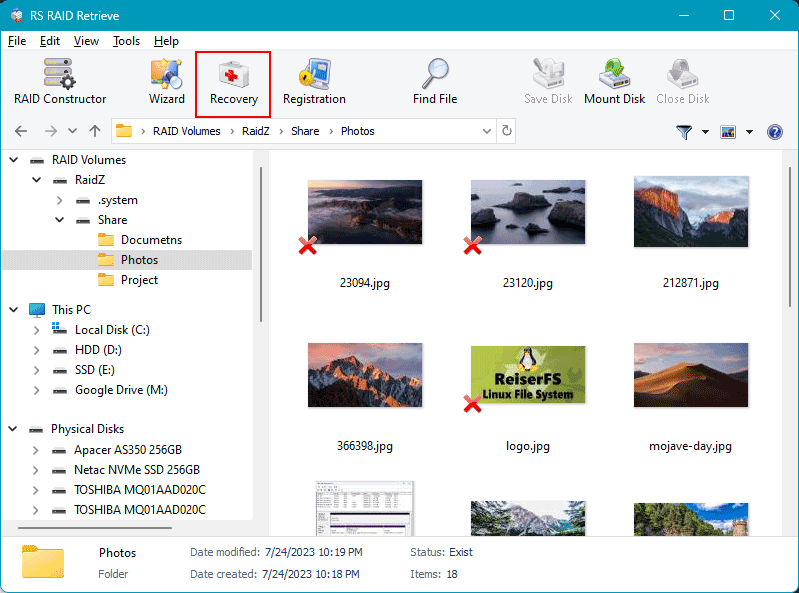
Sélectionnez comment sauvegarder les données récupérées.
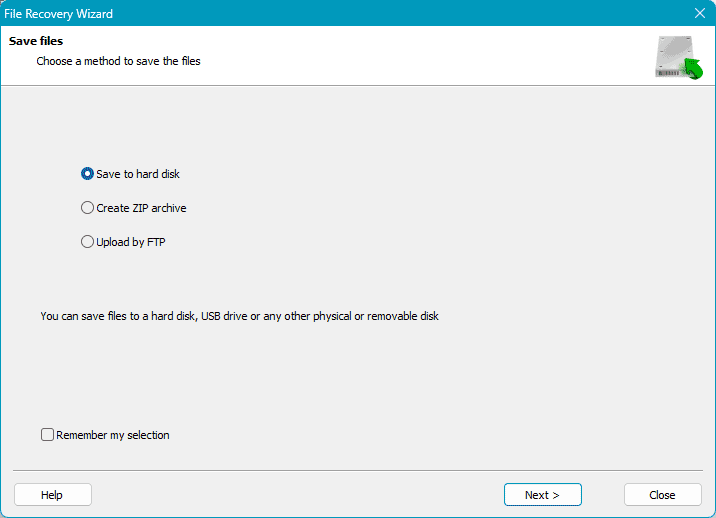
Si c’est un disque sur votre ordinateur, indiquez le chemin d’accès,
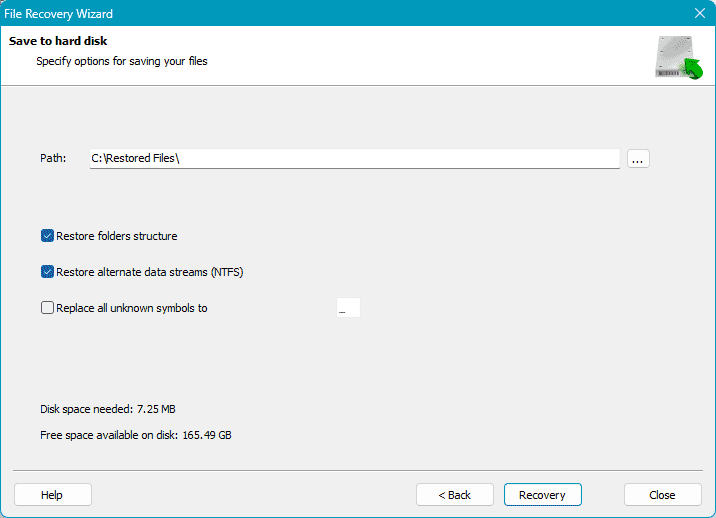
et retrouvez les données récupérées dans ce répertoire.
UFS Explorer RAID
UFS Explorer RAID est le deuxième outil de récupération de données spécialisé conçu spécifiquement pour les matrices RAID, y compris celles utilisées dans les dispositifs NAS. Cet outil peut identifier les matrices par lui-même, ne nécessite pas de contrôleur RAID d’origine et n’a pas besoin de reconstruire ou de reconfigurer un RAID existant. Il dispose de cinq types de numérisation pour trouver les données disponibles pour la récupération. Cet outil prend en charge les configurations RAID 0, 1E, 3, 5, 6, 7, 10, 50, 60, 50E et peut fonctionner avec des systèmes de fichiers tels que NTFS, ReFS, FAT, exFAT, APFS, HFS+, Ext 2/3/4, XFS, JFS, ReiserFS, UFS, Btrfs, ZFS.
Il dispose également de quelques fonctions spéciales. Et il peut identifier RAID-Z et RAID-Z2.
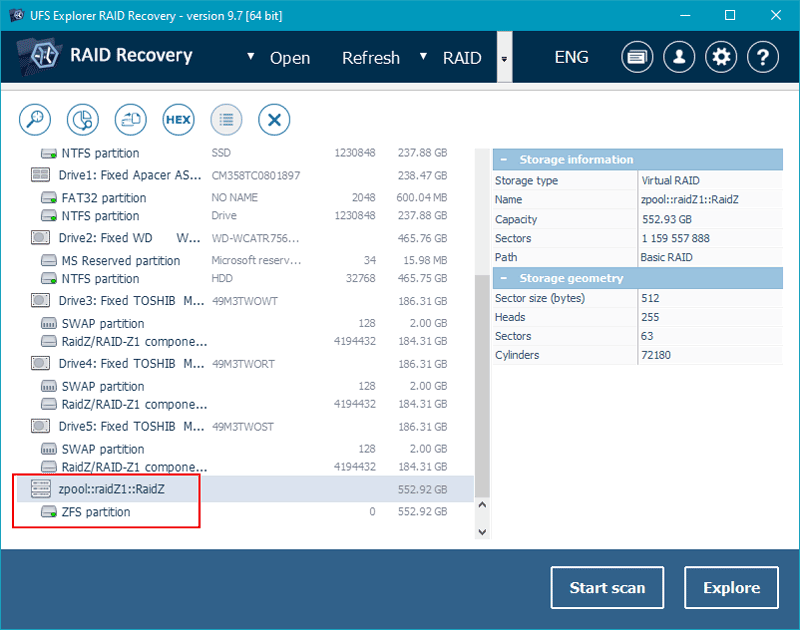
Ce produit est capable de trouver des données et de les récupérer.
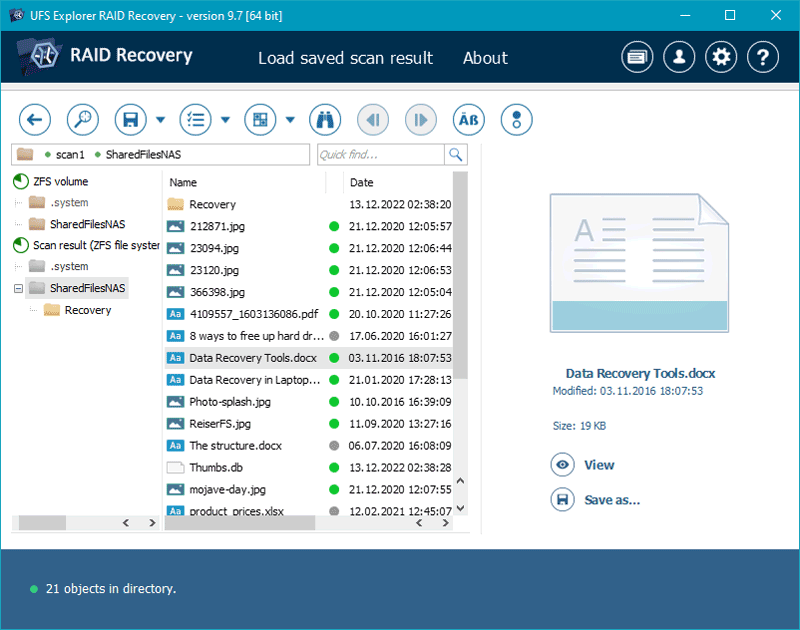
DiskInternals RAID Recovery
DiskInternals RAID Recovery est un outil de récupération de données spécialisé conçu pour les matrices RAID et les dispositifs NAS. Cet outil nécessite un contrôleur RAID supplémentaire pour les matrices basées sur le matériel et propose deux modes de numérisation: une numérisation rapide et une numérisation complète avec une recherche approfondie pour trouver et récupérer les données. Il fonctionne avec des configurations RAID telles que 0, 1, 0+1, 1+0, 1E, 4, 5, 50, 5EE, 5R, 6, 60, JBOD et prend en charge les systèmes de fichiers NTFS, ReFS, FAT, exFAT, APFS, HFS+, Ext 2/3/4, XFS, JFS, ReiserFS, UFS, ZFS, et peut identifier RAID-Z et RAID-Z2.
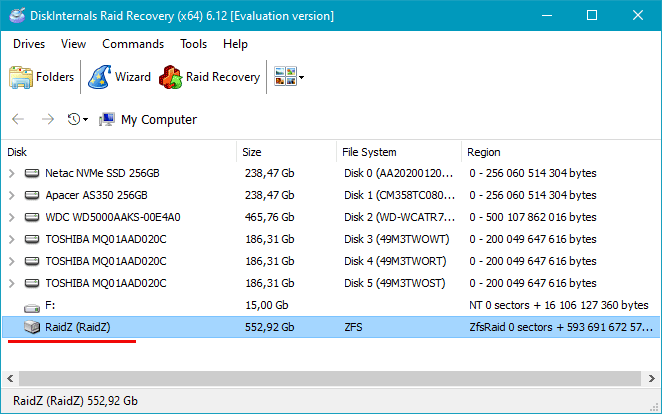
Mais étrangement, il ne parvient pas à trouver les données à récupérer. Il indique que la matrice est vide alors que d’autres produits y trouvent des données.
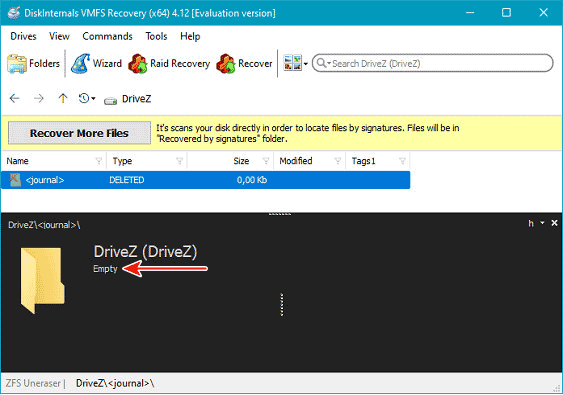
EaseUS Data Recovery
EaseUS Data Recovery est un outil intégré conçu pour récupérer des données à partir de différents supports. Il prend en charge des systèmes de fichiers tels que NTFS, ReFS, FAT, exFAT, HFS+, Ext 2/3, Btrfs. Il dispose d’une fonctionnalité permettant de récupérer directement les données NAS à partir du périphérique de stockage sans avoir à connecter les disques à l’ordinateur, mais elle n’est disponible que pour les RAID 0 et RAID 1. L’outil comprend une analyse rapide et une analyse complète avec une recherche approfondie pour trouver et récupérer des données.
Cependant, il ne fonctionne pas avec le système de fichiers ZFS et ne parvient pas à identifier les RAID-Z et RAID-Z2. Les données ne peuvent pas être récupérées.
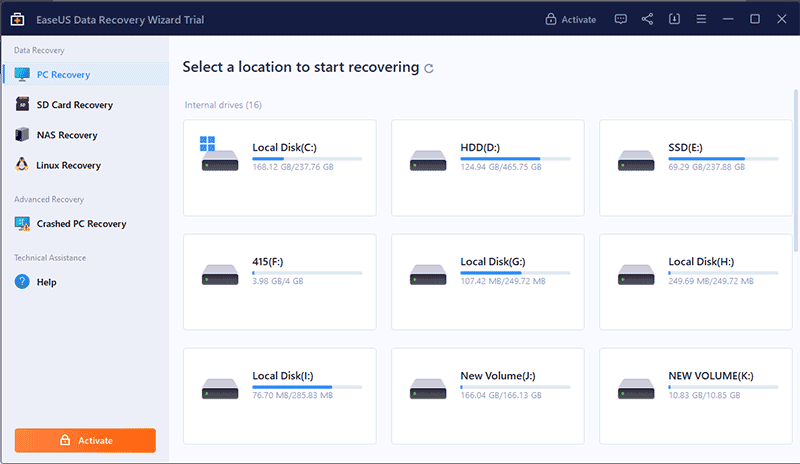
Stellar Data Recovery Technician
Stellar Data Recovery Technician est un outil intégré conçu pour récupérer des données à partir de différents supports. Il est compatible avec les systèmes de fichiers NTFS, FAT et exFAT, et prend en charge les configurations RAID 0, 5 et 6. Il ne nécessite pas de contrôleur RAID d’origine et n’a pas besoin de reconstruire ou de reconfigurer un RAID existant. Cependant, ce produit ne peut pas identifier la configuration RAID et nécessite que l’utilisateur la spécifie.
De plus, il ne fonctionne pas avec le système de fichiers ZFS et ne parvient pas à identifier les configurations RAID-Z et RAID-Z2. Les données ne peuvent pas être récupérées.
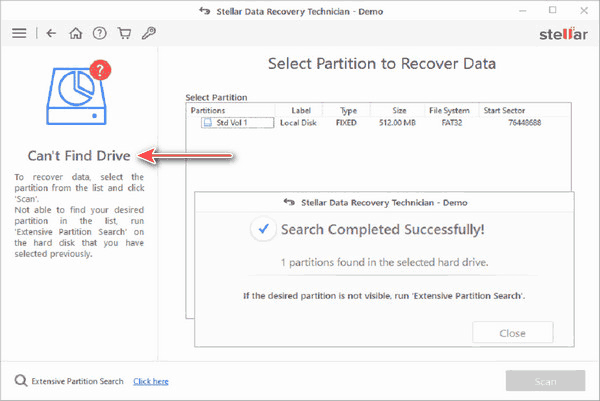
R-Studio Technician
R-Studio Technician est un outil intégré conçu pour récupérer des données à partir de différents supports. Il dispose d’une fonctionnalité de récupération de données à distance, via le réseau. Cet outil fonctionne avec des systèmes de fichiers tels que NTFS, NTFS5, ReFS/ReFS2+, FAT, exFAT, APFS, HFS, HFS+, HFSX, Ext 2/3/4, UFS1, UFS2, UFS BigEndian, et prend en charge les RAID 4, 5, 6. Cet outil peut identifier les matrices par lui-même, mais il ne fonctionne pas avec le système de fichiers ZFS et ne parvient pas à identifier les RAID-Z et RAID-Z2. Les données ne peuvent pas être récupérées.
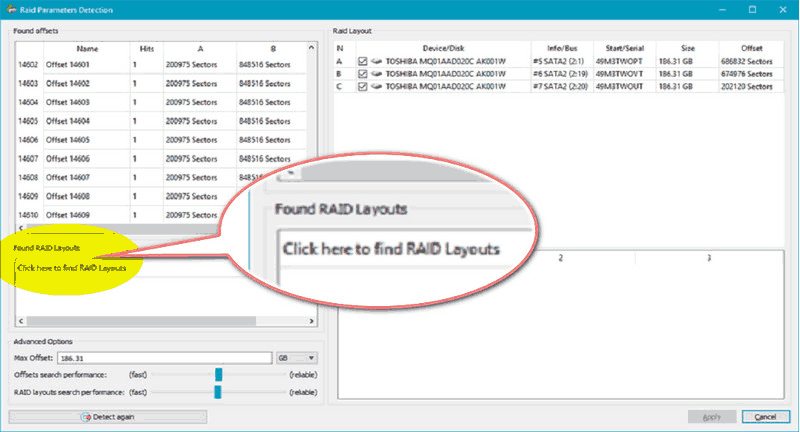
Zero Assumption Recovery
Zero Assumption Recovery est une application tout-en-un pour récupérer des données à partir de différents supports. Elle est compatible avec les systèmes de fichiers NTFS, FAT, Ext 2/3/4, XFS et prend en charge les configurations RAID 0, 1, 10, 01. Elle peut identifier les systèmes RAID logiciels sur les périphériques NAS. Cependant, la configuration doit être spécifiée pour les RAID matériels.
Elle ne fonctionne pas avec le système de fichiers ZFS et identifie les RAID-Z et RAID-Z2 comme des RAID 1, c’est-à-dire qu’elle les identifie de manière incorrecte. Les données ne peuvent pas être récupérées.
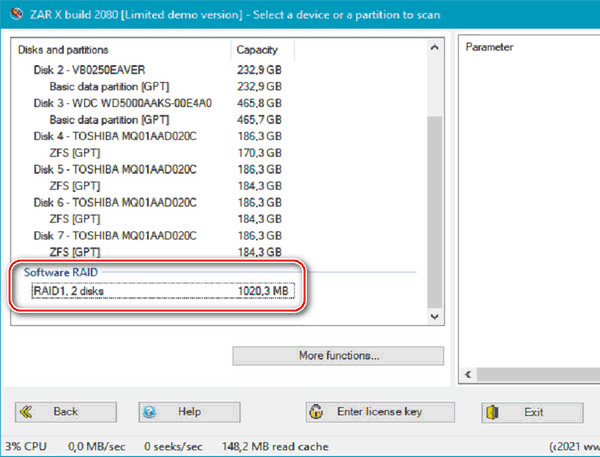
Conclusions
Voilà comment ça se passe – tous les outils que nous avons examinés aujourd’hui ne peuvent pas vous aider si vous avez besoin de récupérer des données à partir d’un système NAS sur TrueNAS. Ils ne fonctionnent pas avec le système de fichiers ZFS et les types de matrices spécifiques tels que RAID-Z, RAID-Z2.
Cela ne concerne pas TrueNAS, mais parmi les autres, nous pourrions distinguer EaseUS Data Recovery pour avoir l’option de récupération directe à partir d’un NAS, même si elle n’est disponible que pour une liste limitée de configurations RAID. Cependant, il est toujours plus efficace de connecter les disques durs à un PC.
En ce qui concerne la récupération de données à partir de TrueNAS, nous n’avons trouvé que deux produits capables de nous aider – et ce sont des outils conçus en tenant compte du RAID: UFS Explorer RAID et RS RAID Retrieve. Les deux sont efficaces, mais RS RAID Retrieve a un avantage considérable en termes de convivialité.
De plus, l’interface de RS RAID Retrieve est similaire à celle de l’Explorateur de fichiers Windows, ce qui la rend familière pour de nombreux utilisateurs et plus facile à naviguer. Vous n’aurez pas à apprendre à utiliser cet outil – il vous suffit de le prendre et de l’utiliser.